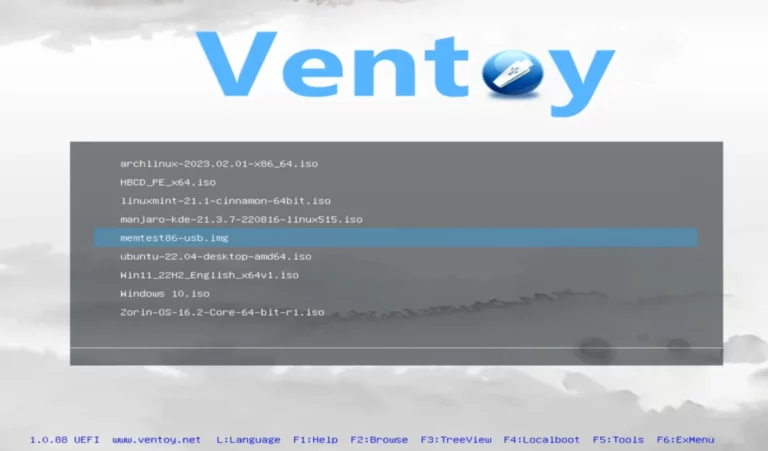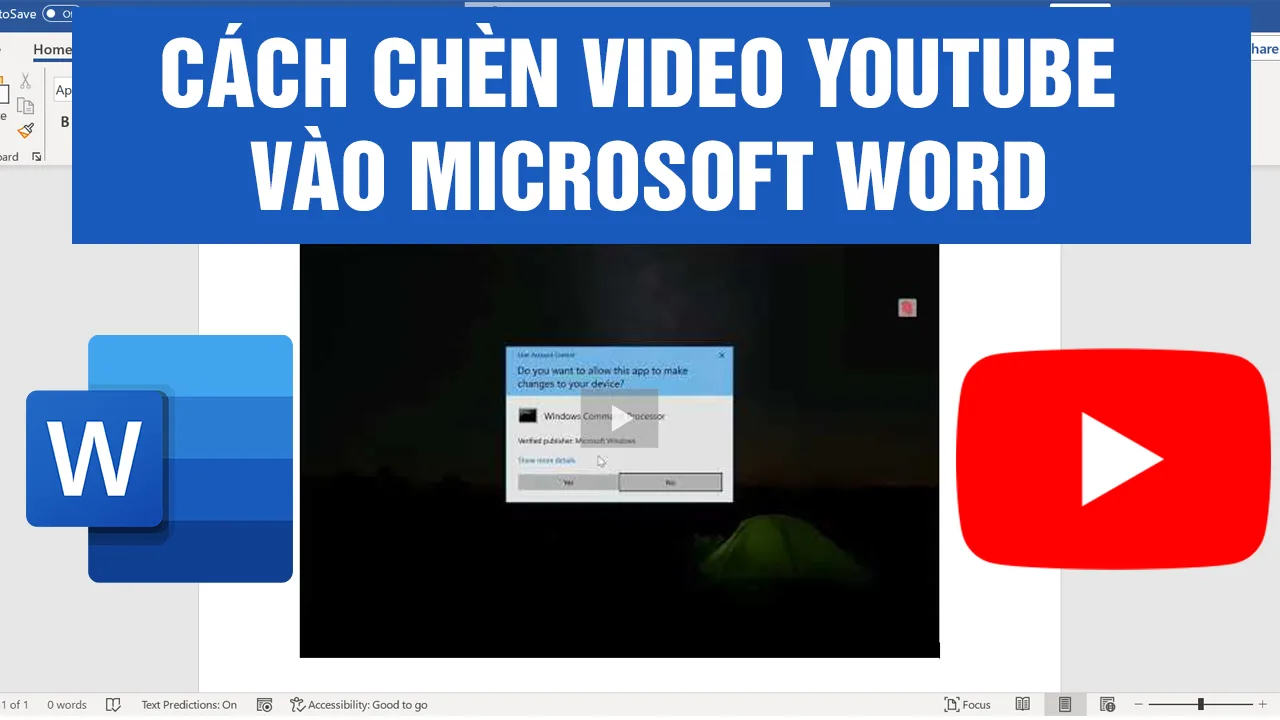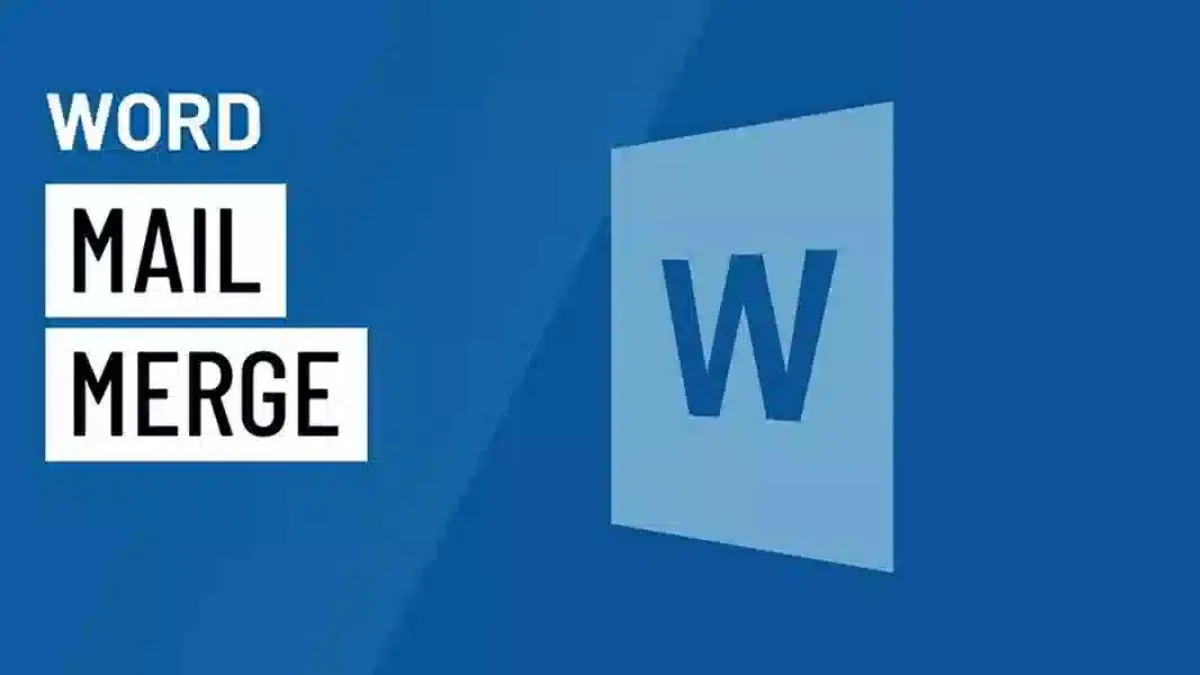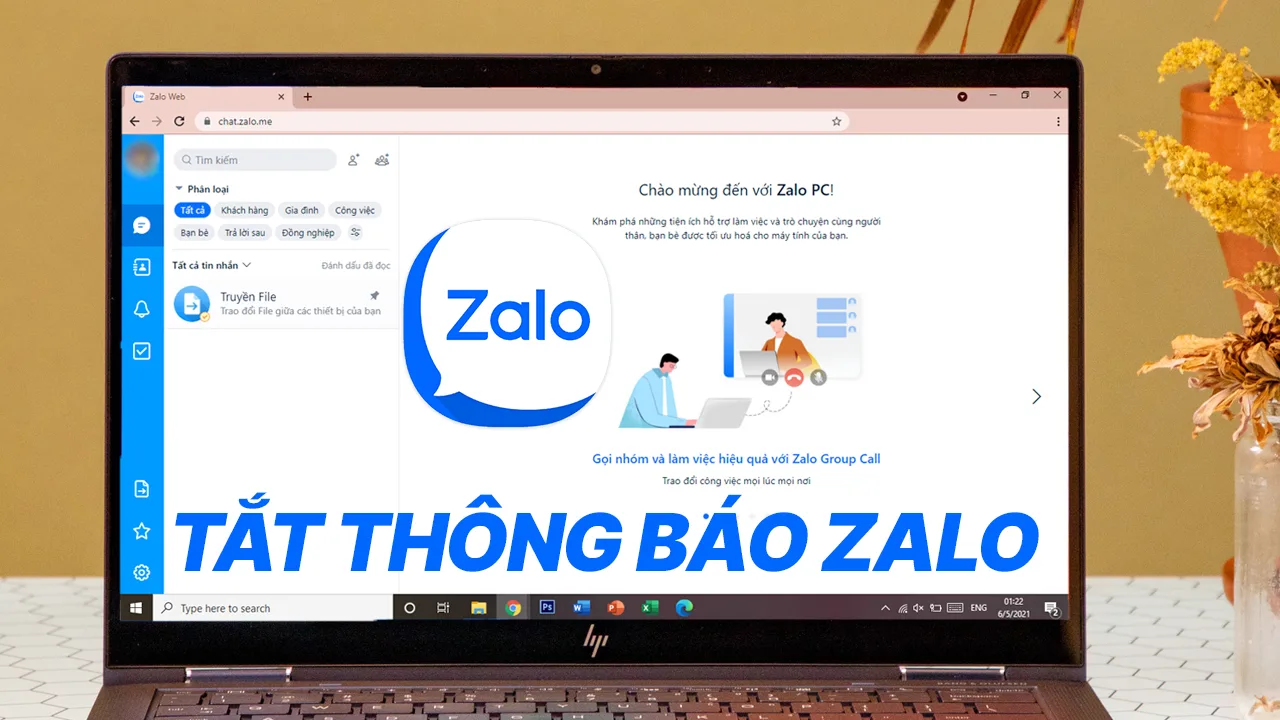Tạo USB Boot nhiều hệ điều hành như thế nào ? Đây là câu hỏi của nhiều bạn khi mong muốn tạo một USB Boot nhiều hệ điều hành khác nhau trong cùng một USB để có thể sử dụng cùng lúc đa dạng nhiều hệ điều hành như Windows, Linux, Ubuntu,…. Dưới đây là cách tạo USB Boot nhiều hệ điều hành nhanh nhất
Tạo USB Boot nhiều hệ điều hành nhanh nhất như thế nào ?
Để tạo USB Boot nhiều hệ điều hành nhanh nhất thì bạn thực hiện các bước dưới đây:
Bước 1. Bạn hãy tải công cụ Ventoy về máy tính của bạn tại https://sourceforge.net/projects/ventoy/files/v1.0.96
Bước 2. Bạn giải nén công cụ Ventoy đó ra
Bước 3. Bạn hãy vào bên trong thư mục và nhấn mục Ventoy2Disk.exe để mở công cụ Ventoy lên
Sau khi mở công cụ Ventoy lên thì giao diện sẽ như hình bên dưới
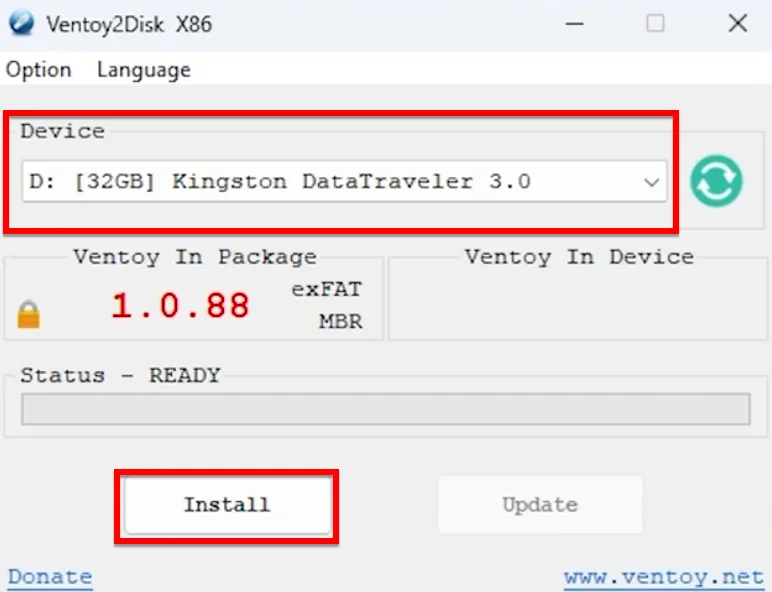
Tiếp theo , bạn hãy chọn ổ đĩa USB tại mục Device. Bạn nhấn vào mục Install để cài Ventoy lên USB đó
Bước 4. Sau khi nhấn vào Install bảng cảnh báo sẽ hiện lên, tại đây bạn sẽ chọn vào mục Yes để công cụ sẽ xóa tất cả dữ liệu và định dạng lại USB

Bạn hãy chọn Yes thêm lần nữa để chắc chắn bạn sẽ xóa dữ liệu trong USB
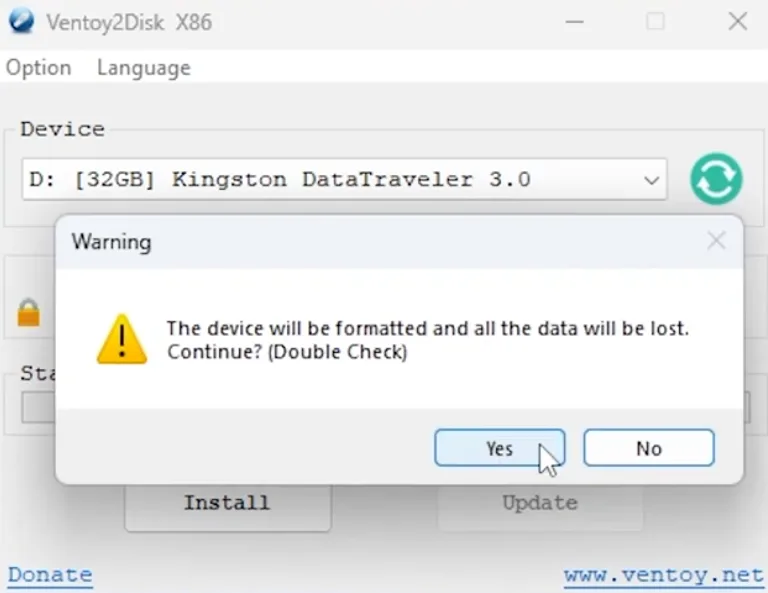
Sau khi nhấn chọn Yes thì công cụ sẽ bắt đầu quá trình xóa dữ liệu và nạp Ventoy vào USB hiện tại
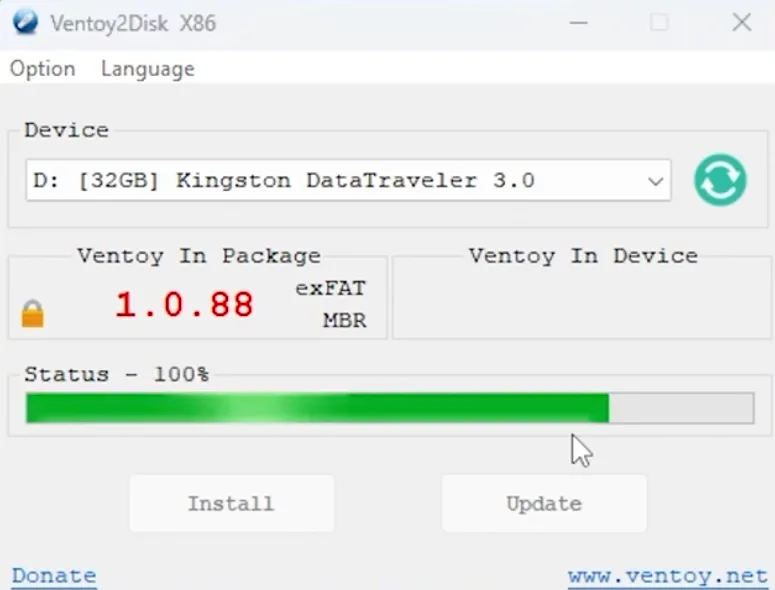
Các bạn sẽ chờ từ 1 – 2 phút. Sau khi hoàn thành xong thì bạn sẽ nhận được thông báo thành công như hình bên dưới. Bạn nhấn OK
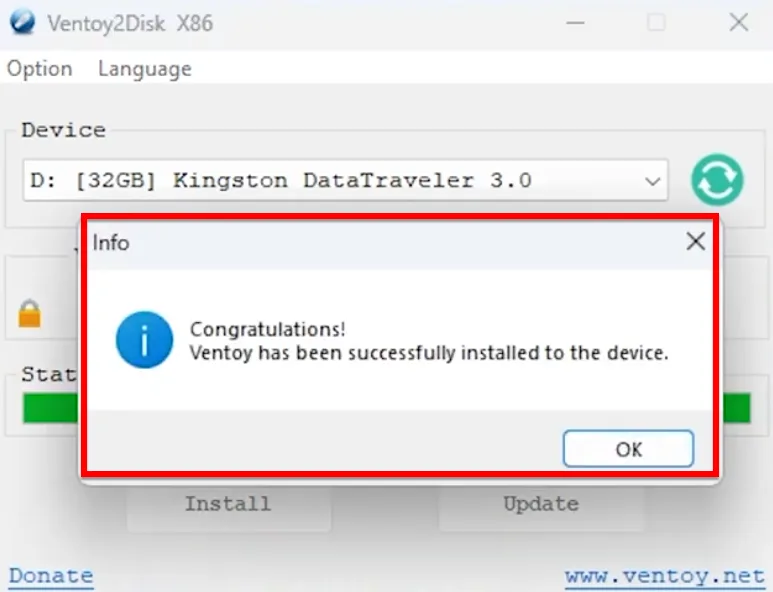
Bước 5. Bạn hãy copy file .ISO của hệ điều hành mà bạn muốn vào USB đã nạp Ventoy
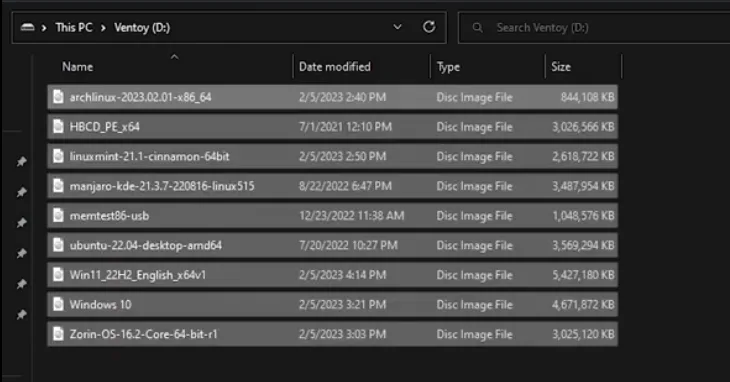
Sau khi hoàn thành xong thì bạn hãy khởi động lại máy và boot vào USB. Sau đó chọn vào hệ điều hành mà bạn muốn sử dụng
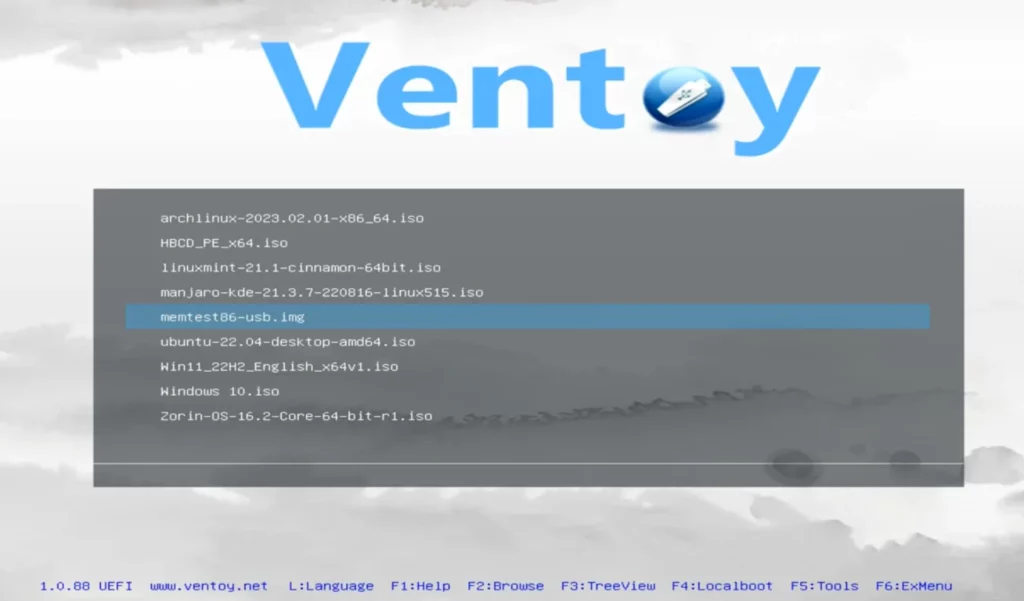
Kết luận: Hướng dẫn tạo USB Boot nhiều hệ điều hành nhanh nhất
Để tạo USB Boot nhiều hệ điều hành khá là đơn giản đúng không các bạn. Với cách trên bạn cũng có thể dùng để tạo USB Boot của một hệ điều hành như Windows, Linux,….. Mọi vấn đề thắc mắc cần hỗ trợ trong quá trình thực hành thì bạn hãy liên hệ với chúng tôi qua Messenger https://m.me/itqavn